📊 구글시트 자동화의 모든 것 정리!
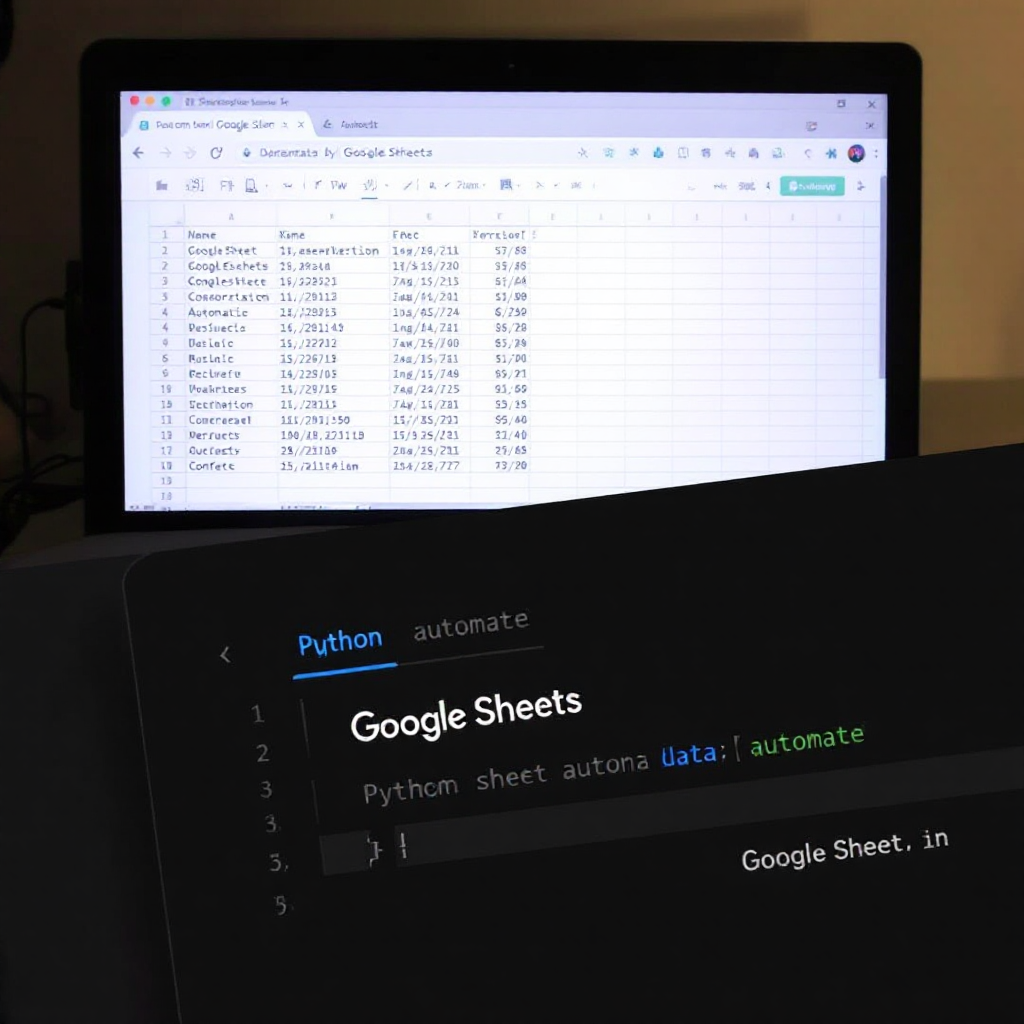
📋 목차
구글시트를 단순한 엑셀 대체제로만 쓰고 있다면 진짜 큰 기회를 놓치고 있는 거예요. 자동화를 통해 반복 작업을 줄이고, 중요한 데이터만 쏙쏙 뽑아내는 데에 구글시트만큼 좋은 도구는 없어요. 데이터 정리, 분석, 이메일 전송까지도 버튼 하나로 자동 처리할 수 있다는 사실, 알고 있었나요?
요즘처럼 업무 속도가 중요한 시대에는 단 10초라도 아껴야 해요. 매일 하는 복붙, 필터, 정렬, 조건부 서식 같은 일들도 구글시트 자동화를 활용하면 한 번 설정만으로 반복 작업을 줄일 수 있어요. 자동화를 배우고 활용하는 사람과 그렇지 않은 사람의 생산성은 확연히 달라지죠.
구글시트 자동화 안하면 손해 🤯
구글시트는 단순한 스프레드시트가 아니라 강력한 자동화 플랫폼이에요. 반복적인 데이터 정리, 보고서 작성, 이메일 전송 등 업무 흐름에서 시간 잡아먹는 작업들을 자동으로 처리해주는 스마트한 도구랍니다. 직접 해보면 느껴지지만, 이걸 모르면 업무 효율에서 엄청난 차이가 생기죠.
예를 들어 매주 정기적으로 작성하는 매출 리포트가 있다고 해볼게요. 예전에는 엑셀에서 일일이 복사, 붙여넣기, 정렬 작업을 반복했겠지만, 구글시트 자동화 기능을 이용하면 필요한 셀에서 자동으로 요약 데이터를 추출하고, 버튼 하나만 눌러 이메일까지 발송되게 설정할 수 있어요.
업무량이 많을수록 자동화의 필요성은 커져요. 수작업으로 1시간 걸리던 일을 3분 만에 끝낼 수 있다면? 이건 단순한 편의성이 아니라 '생산성 혁명'이라고 할 수 있어요. 많은 스타트업이나 대기업이 구글시트를 업무 핵심 도구로 채택한 이유도 바로 이거예요.
내가 생각했을 때, 구글시트 자동화는 회사에서 일 잘하는 사람의 기준이 되는 느낌이에요. 자동화 하나 잘 짜놓으면 동료들이 "와 이거 어떻게 했어?" 하고 묻게 되고, 그만큼 조직 내에서 신뢰도와 영향력도 올라가게 되거든요.
자동화를 시작하려면 너무 거창한 지식은 필요 없어요. 단순한 매크로부터 시작해서, 함수 조합, Apps Script로 확장까지 단계별로 배워 나가면 돼요. 처음부터 완벽할 필요는 없어요. 하나씩 자동화해보면서 효율을 체감해보는 게 중요해요.
자동화는 한 번 세팅해두면 매일 반복되는 일을 줄여줘요. 예를 들어 설문 결과를 자동 정리하거나, 특정 셀 값이 바뀌었을 때 알림을 보내는 것들도 다 자동으로 가능하답니다. 이건 혼자 일할 때도, 팀으로 일할 때도 똑같이 유용해요.
특히 2025년 지금은 AI와 데이터 기반 의사결정이 중요해지면서, 실시간 데이터 수집과 처리 능력이 필수가 되었어요. 구글시트 자동화는 이를 실현할 수 있는 가장 쉬운 출발점이에요.
이제는 단순 반복 작업에 시간을 쓰기보다, 그 시간에 더 중요한 업무나 창의적인 일에 집중할 수 있어야 해요. 자동화를 통해 누구나 더 똑똑하게 일할 수 있는 시대예요.
오늘 바로 시작해도 늦지 않아요. 간단한 매크로나 스크립트 하나로도 업무 스트레스가 확 줄어들 거예요. 자동화는 여러분이 생각하는 것보다 훨씬 더 쉬워요.
지금까지 자동화를 몰랐다면 아쉬운 일이지만, 지금부터 알게 됐다면 앞으로는 스마트하게 일할 수 있는 기회가 열린 거예요! 😊
📊 자동화 도입 효과 요약표 📋
| 작업 | 수동 작업 시간 | 자동화 후 시간 |
|---|---|---|
| 보고서 작성 | 60분 | 5분 |
| 메일 전송 | 30분 | 자동 발송 |
| 데이터 정렬 | 20분 | 1분 미만 |
스크립트 편집기와 매크로 사용법 💻
구글시트의 강력한 자동화 기능은 ‘스크립트 편집기’에서 시작돼요. 스크립트 편집기는 자바스크립트 기반의 Google Apps Script(GAS)를 이용해 다양한 자동화 작업을 수행할 수 있도록 해주는 공간이에요. 매크로는 이런 스크립트를 기록 없이 버튼 클릭만으로 자동 생성할 수 있는 간편한 기능이죠.
매크로 기능을 활용하면 반복적인 동작을 한 번만 수행하면 돼요. 예를 들어, 특정 열을 정렬하고, 셀 서식을 바꾸고, 값을 복사해서 붙여넣는 작업을 한 번만 하면, 구글시트가 그대로 녹화해줘요. 이후에는 “도구 > 매크로”에서 단 한 번의 클릭으로 동일한 작업을 재현할 수 있어요.
스크립트 편집기는 매크로보다 훨씬 더 유연해요. 예를 들어 특정 시간마다 자동으로 특정 작업을 실행하게 하거나, 특정 셀 값이 변경될 때 자동으로 트리거가 작동하도록 만들 수 있어요. 이런 기능은 구글시트 자동화를 '레벨업' 시켜주는 핵심이에요.
스크립트 편집기를 여는 방법은 간단해요. 구글시트 메뉴에서 “확장 프로그램 > Apps Script”를 클릭하면 새 창이 열리고, 여기서 코드를 작성할 수 있어요. 처음에는 복잡해 보일 수 있지만, 예제를 따라 하다 보면 점점 익숙해진답니다.
자주 사용하는 간단한 스크립트로는 “매일 특정 시간에 이메일 전송”, “시트에 새로운 행이 추가될 때 자동 색상 적용”, “중복 값 자동 제거” 같은 것들이 있어요. 이런 스크립트는 코딩을 잘 몰라도 구글이 제공하는 예시만 복사해서 붙여넣어도 충분히 쓸 수 있어요.
매크로는 처음 자동화를 시작할 때 적합하고, 그다음엔 스크립트 편집기로 넘어가는 구조가 좋아요. 실제로 매크로를 사용해 녹화한 작업은 “스크립트로 저장”을 선택하면 Apps Script 코드로 자동 변환되기 때문에 코드에 익숙해지는 데도 도움이 돼요.
스크립트 편집기의 장점 중 하나는 다른 구글 워크스페이스 앱과도 연동이 가능하다는 점이에요. 예를 들어 Google Calendar나 Gmail과 연결해서 업무 흐름 전체를 자동화할 수 있어요. “시트에서 일정 입력 → 캘린더 자동 생성 → 확인 메일 자동 발송”이 가능하다는 말이에요.
이런 통합적인 자동화는 팀 협업에도 엄청난 효과를 가져다줘요. 반복적으로 발생하는 보고, 회의 준비, 알림 등을 스크립트 하나로 해결하면 조직 전체의 효율이 달라지죠. 구글시트를 ‘똑똑한 비서’로 만드는 가장 빠른 길이 바로 이 스크립트 편집기랍니다.
그리고 구글은 Apps Script용 문서도 잘 정리해놨어요. ‘Google Apps Script 공식 문서’를 구글에서 검색하면 함수별 설명도 다 나와 있어서 초보자도 쉽게 접근할 수 있답니다.
처음엔 간단한 “셀 자동 채우기” 같은 것부터 시작해서 점점 복잡한 자동화를 해보는 걸 추천해요. 그 과정이 재미있고, 실제로도 굉장히 유용하답니다! 😎
🛠 매크로 vs 스크립트 차이 표 🧩
| 기능 | 매크로 | 스크립트 |
|---|---|---|
| 복잡한 작업 처리 | ❌ | ⭕ |
| 코드 작성 필요 | 없음 | 필요 |
| 시간 기반 트리거 | 불가 | 가능 |
| Gmail/Calendar 연동 | 불가 | 가능 |
조건부 서식으로 자동 강조하기 🎯
조건부 서식은 데이터를 자동으로 색상이나 글꼴 등 시각적으로 강조해주는 기능이에요. 숫자, 텍스트, 날짜 등 다양한 조건을 기준으로 눈에 잘 띄게 강조해줘서 데이터를 한눈에 파악할 수 있게 도와준답니다. 특히 많은 데이터를 다룰 때 핵심 값을 빠르게 구분하기 좋아요.
예를 들어, 성적표에서 90점 이상은 초록색, 60점 이하는 빨간색으로 표시하거나, 마감일이 오늘을 지나면 자동으로 셀 배경을 노란색으로 바꾸는 식이에요. 수동으로 하나하나 색칠할 필요 없이, 조건만 정해주면 자동으로 꾸며줘서 정말 편하죠.
설정 방법은 간단해요. 셀 범위를 선택하고, 메뉴에서 “서식 > 조건부 서식”을 클릭하면 오른쪽에 설정 창이 떠요. 여기서 원하는 조건(예: 텍스트 포함, 숫자 비교, 날짜 조건 등)을 설정하고, 강조 방법을 고르면 돼요. 배경색, 텍스트 색상, 굵기, 기울임 등 다양하게 설정할 수 있어요.
조건부 서식은 숫자뿐 아니라 텍스트나 공백 여부로도 활용이 가능해요. 예를 들어 “미납”이라는 단어가 포함된 셀은 빨간색으로, “완료”는 초록색으로 자동 표시되게 만들 수 있어요. 간단하지만 시각적인 효과는 정말 강력해요!
또한, 수식으로 조건을 설정할 수도 있어서 더 정교한 자동화를 할 수 있어요. 예를 들어 `=TODAY()>A1` 같은 수식을 써서 오늘 날짜가 특정 셀보다 크면 강조되도록 만들 수 있죠. 이건 프로젝트 관리나 출석 체크 같은 실시간 작업에 유용해요.
데이터 시각화는 단순히 보기 좋기만 한 게 아니라, 실수를 줄이고 빠른 의사결정을 가능하게 해줘요. 조건부 서식을 잘 활용하면 복잡한 시트도 직관적으로 바뀌고, 중요한 정보를 놓치지 않게 돼요.
조건부 서식은 팀 협업에도 유리해요. 누가 봐도 빨간색은 “주의 필요”, 초록색은 “완료됨”이라는 의미로 쉽게 받아들일 수 있으니 커뮤니케이션 오류도 줄어들죠. 시각적 통일감도 주기 때문에 문서의 퀄리티도 올라가요.
다만 조건부 서식을 너무 많이 쓰면 시트가 느려지거나 복잡해질 수 있으니, 정말 필요한 부분에만 사용하는 걸 추천해요. 특히 큰 데이터셋을 사용할 때는 조건을 최소화하는 게 좋아요.
색상을 사용할 땐 색맹이나 다양한 시각적 특성을 고려하는 것도 중요해요. 예를 들어 빨간색/녹색 대신 파랑/주황을 사용하는 등 색상 조합에 조금만 신경 쓰면 더 많은 사람들이 보기 편한 시트를 만들 수 있어요.
조건부 서식은 처음엔 장식처럼 느껴질 수 있지만, 한 번 익숙해지면 업무 필수 도구가 된답니다. 자주 쓰는 조건을 저장해두고 재사용하면 더욱 빠르게 작업할 수 있어요! 💡
🎨 조건부 서식 주요 조건 예시표 🧮
| 조건 | 적용 예시 | 서식 예시 |
|---|---|---|
| 숫자 ≥ 90 | 우수 성적 강조 | 배경: 연두색 |
| 텍스트 = "미납" | 미납 상태 표시 | 글자색: 빨간색 |
| 날짜 < 오늘 | 지연된 항목 표시 | 배경: 노란색 |
QUERY 함수로 데이터 뽑기 🔍
QUERY 함수는 구글시트에서 SQL 스타일로 데이터를 뽑아오는 강력한 기능이에요. 필터, 정렬, 조건 검색까지 한 줄의 함수로 해결할 수 있어서 많은 사람들이 ‘시트의 핵심 함수’라고 부르죠. 특히 정해진 조건에 맞는 정보만 뽑아야 할 때 정말 유용해요.
기본 구조는 이렇게 생겼어요: `=QUERY(데이터범위, "쿼리문", 헤더행 수)` 예를 들어 `=QUERY(A1:D100, "SELECT B, C WHERE D > 100", 1)`이라고 입력하면 D열이 100보다 큰 행 중에서 B열과 C열만 가져오는 거예요. 데이터가 많을수록 이 함수의 효과는 더욱 빛나죠.
QUERY 함수가 좋은 이유는 시트 내에 있는 데이터를 SQL처럼 자유롭게 조작할 수 있다는 점이에요. “WHERE”로 조건을 걸고, “ORDER BY”로 정렬하고, “LIMIT”으로 개수 제한을 걸 수도 있어요. DB를 몰라도 마치 SQL 쿼리를 쓰는 느낌이에요.
특히 프로젝트 현황표, 상품 리스트, 판매 내역 등을 다룰 때 유용해요. 예를 들어 “이번 주에만 판매된 제품만 보고 싶다”면, 날짜를 기준으로 필터링해서 딱 원하는 데이터만 추출할 수 있어요. 이걸 수동으로 하면 얼마나 번거로운지 다들 알잖아요?
날짜 필터링도 아주 쉬워요. 예를 들어 `=QUERY(A2:E100, "SELECT * WHERE E >= date '2025-05-01'", 1)`처럼 날짜 조건을 걸 수 있어요. 날짜를 문자열로 쓰는 방식이라 조심해야 하지만, 익숙해지면 금방 사용할 수 있답니다.
QUERY 함수는 다른 함수와 조합해서 쓰면 더 강력해져요. 예를 들어 `IMPORTRANGE`와 함께 쓰면 외부 시트에서 가져온 데이터 중 조건에 맞는 것만 필터링할 수 있고, `ARRAYFORMULA`와 연결하면 전체 열을 실시간으로 분석할 수도 있어요.
QUERY 함수의 또 다른 장점은 결과가 항상 실시간 반영된다는 거예요. 원본 데이터가 바뀌면 QUERY로 뽑은 데이터도 자동으로 업데이트돼요. 복사해서 붙여넣는 방식과는 비교도 안 되게 효율적이죠.
입력된 데이터를 여러 조건으로 나눠서 보고 싶을 때도 QUERY를 쓰면 좋아요. 예를 들어 부서별 매출, 지역별 고객 수 같은 보고서를 만들 때 각 조건마다 새로운 시트를 만들 필요 없이 하나의 함수로 다 처리할 수 있어요.
QUERY 함수는 데이터 분석의 핵심 툴이에요. 엑셀에서도 이 정도 자유도는 찾기 어렵고, 시트 사용자라면 반드시 마스터해야 할 기능이에요. 함수 하나로 데이터 필터링, 정렬, 통계까지 가능하다는 건 엄청난 장점이에요.
처음엔 영어 문법처럼 생긴 쿼리가 낯설 수 있지만, 몇 번 써보면 금방 익숙해져요. 중요한 건 직접 작성해보고 데이터를 뽑아보는 경험이죠! 🎯
📑 QUERY 함수 조건 예시표 📌
| 쿼리문 | 설명 |
|---|---|
| SELECT A, B | A열과 B열만 표시 |
| WHERE C > 50 | C열이 50보다 큰 행만 표시 |
| ORDER BY D DESC | D열 기준 내림차순 정렬 |
| LIMIT 5 | 상위 5개 행만 표시 |
IMPORT 기능으로 외부 데이터 연동 🌐
구글시트의 IMPORT 계열 함수는 외부 데이터를 실시간으로 가져오는 데 특화된 도구예요. 다른 구글시트, 웹 페이지, CSV 파일 등에서 데이터를 자동으로 불러올 수 있어서, 복사-붙여넣기 대신 항상 최신 정보를 활용할 수 있답니다.
대표적인 함수로는 `IMPORTRANGE`, `IMPORTHTML`, `IMPORTDATA`, `IMPORTXML` 등이 있어요. 이 함수들은 각각의 특성에 따라 데이터를 다른 방식으로 불러오는데요, 제대로 활용하면 구글시트를 진짜 데이터 허브처럼 쓸 수 있어요!
가장 많이 쓰는 건 `IMPORTRANGE`예요. 이 함수는 다른 구글스프레드시트에 있는 데이터를 불러오는 기능이에요. 예를 들어 `=IMPORTRANGE("URL", "시트이름!A1:C100")`처럼 입력하면, 지정된 다른 시트의 데이터를 그대로 가져와요. 이건 협업할 때 엄청 유용해요!
웹 데이터를 불러오고 싶다면 `IMPORTHTML`이 좋아요. 이 함수는 웹사이트에 있는 표나 리스트를 자동으로 구글시트로 가져와요. 예를 들어 `=IMPORTHTML("https://example.com", "table", 1)`은 해당 웹페이지의 첫 번째 표를 불러오게 돼요.
`IMPORTDATA`는 CSV나 TSV 형식의 데이터를 불러올 때 유용해요. 정부 사이트나 통계 사이트에서 데이터를 제공할 때 많이 쓰이죠. 예를 들어 `=IMPORTDATA("https://data.go.kr/data.csv")` 하면 자동으로 시트에 쭉 불러와줘요. 새로고침 없이도 실시간으로 반영돼요!
`IMPORTXML`은 조금 더 고급 기능인데, 웹페이지에서 특정 태그나 속성값을 선택해서 데이터를 가져올 수 있어요. XPath를 사용할 수 있기 때문에 뉴스 제목, 메타정보, 가격 정보 등을 자동으로 크롤링할 수 있어요.
이 기능들은 마치 API처럼 외부 데이터를 연결하는 역할을 해요. 그래서 항상 최신 상태의 정보를 유지할 수 있고, 손으로 데이터를 갱신하지 않아도 돼요. 데이터가 바뀌면 시트도 같이 바뀌는 구조라 정말 편해요.
한 가지 주의할 점은, `IMPORTRANGE`는 처음 사용할 때 “권한 요청”을 허용해야 한다는 점이에요. 외부 시트와 연결되면 ‘이 시트에 접근을 허용하시겠습니까?’ 라는 알림이 뜨는데, 이걸 한 번 승인하면 그다음부터는 자동으로 연결돼요.
IMPORT 함수는 업무 자동화의 핵심 기능 중 하나예요. 특히 여러 팀에서 정보를 공유할 때, 중앙 시트에서 각 부서 시트의 데이터를 불러와서 전체 현황판을 만들 수 있으니, 팀장님들이 아주 좋아하는 기능이기도 해요!
복잡한 데이터 통합도 IMPORT 함수만 잘 쓰면 간단해져요. 하나의 시트로 여러 출처의 데이터를 관리하면 시간도 줄고 실수도 줄고, 데이터 품질도 높아지니까요! 😎
📥 IMPORT 함수 비교 요약표 📡
| 함수 | 설명 | 활용 예시 |
|---|---|---|
| IMPORTRANGE | 다른 시트에서 가져오기 | 부서별 매출 현황 연동 |
| IMPORTHTML | 웹 표/리스트 가져오기 | 뉴스 사이트 주가 정보 |
| IMPORTDATA | CSV, TSV 불러오기 | 정부 통계 데이터 |
| IMPORTXML | XPath 기반 크롤링 | 쇼핑몰 가격정보 수집 |
자동 이메일 전송 설정하기 ✉️
구글시트에서 특정 조건이 만족될 때 이메일을 자동으로 보내는 기능, 정말 유용하죠. Google Apps Script를 활용하면 시트에 입력된 데이터를 기반으로 자동 이메일을 전송할 수 있어요. 이 기능을 활용하면 업무 보고, 회의 알림, 마감 안내 등을 자동으로 처리할 수 있어요.
예를 들어, 특정 날짜가 가까워지면 담당자에게 자동으로 이메일을 보낸다거나, 특정 셀에 “긴급”이라는 단어가 들어갔을 때 관리자에게 알림 메일을 보내는 식이에요. 이런 자동화는 실수를 줄이고, 커뮤니케이션 속도를 높여줘요.
스크립트는 생각보다 간단해요. `MailApp.sendEmail()`이라는 기본 함수를 사용하면 되는데요, 여기에 수신자 이메일, 제목, 본문 내용을 넣어주면 바로 전송돼요. 예를 들어:
```javascript
function sendAlert() {
var sheet = SpreadsheetApp.getActiveSpreadsheet().getSheetByName("알림표");
var value = sheet.getRange("B2").getValue();
if (value == "긴급") {
MailApp.sendEmail("manager@email.com", "⚠️ 긴급 알림 발생", "시트에 긴급 요청이 입력됐어요!");
}
}
```
이처럼 간단한 조건으로 자동 메일을 만들 수 있어요. 더 나아가면 이메일에 표 형식의 데이터, 하이퍼링크, 이미지 등을 넣을 수도 있어요. HTML 포맷을 사용하면 디자인까지 가능하죠!
시간 트리거를 설정하면 매일, 매주, 매월 정기적으로 메일을 보내는 것도 가능해요. 스크립트 편집기에서 "트리거 > 시간 기반"을 설정하면 특정 시점마다 자동으로 함수가 실행되니까 리포트 자동화도 가능한 거죠.
또한 특정 셀 변경을 감지하는 **이벤트 트리거**도 활용할 수 있어요. 예를 들어 새로운 데이터가 입력될 때마다 알림을 보내게 설정하면, 실시간으로 모니터링할 수 있는 시스템이 만들어져요. 이건 프로젝트 관리에 정말 유용해요!
메일 제목과 본문도 스크립트로 동적으로 설정할 수 있어요. 예: “홍길동님, 이번 주 마감이 다가왔어요!”처럼 이름이나 날짜를 자동 삽입하는 식으로요. 이건 대량 메일 발송에도 좋아요.
구글 앱스 스크립트를 활용한 자동 메일 전송은 팀 협업과 외부 보고를 정리하는 데 매우 효율적이에요. 단순히 시간만 절약되는 게 아니라, 중요한 알림을 빠짐없이 전달할 수 있어서 실수도 크게 줄어요.
자동화된 이메일 시스템은 하나 만들어 두면 계속해서 반복 실행되기 때문에, 한 번 설정하고 나면 수개월 이상 편하게 쓸 수 있어요. 업무량이 많은 팀일수록 이런 자동화의 가치가 더 커진답니다! 💡
📨 자동 이메일 활용 예시표 🔔
| 사용 상황 | 자동화 설명 | 이메일 예시 |
|---|---|---|
| 마감일 알림 | D-day 3일 전 메일 자동 발송 | “이번 주 마감이 가까워졌어요!” |
| 신규 입력 알림 | 새로운 요청이 등록되면 메일 | “새로운 문의가 도착했습니다” |
| 정기 리포트 | 매주 월요일 오전 자동 보고 | “이번 주 업무 리포트입니다” |
FAQ
Q1. 구글시트에서 자동화를 하려면 유료인가요?
A1. 아니에요! 대부분의 자동화 기능(매크로, Apps Script, IMPORT 함수 등)은 무료 계정에서도 모두 사용할 수 있어요.
Q2. 자동화된 이메일은 어떻게 테스트해볼 수 있나요?
A2. 스크립트 편집기에서 `MailApp.sendEmail()`을 사용해 직접 테스트해볼 수 있어요. 테스트용 이메일을 미리 지정해두면 실수도 줄일 수 있어요.
Q3. IMPORT 함수가 작동하지 않는 경우는 왜 그런가요?
A3. 연결된 링크가 공개되지 않았거나, 형식이 잘못됐을 가능성이 커요. IMPORTRANGE는 권한 요청을 수락해야 정상 작동해요.
Q4. QUERY 함수로 텍스트 조건 필터링도 되나요?
A4. 물론이에요! `WHERE A = '홍길동'` 또는 `WHERE A CONTAINS '긴급'` 같은 문법으로 텍스트도 쉽게 필터링할 수 있어요.
Q5. 조건부 서식은 여러 조건을 동시에 걸 수 있나요?
A5. 네! 조건부 서식은 규칙을 여러 개 추가할 수 있고, 우선순위도 설정할 수 있어요. 단, 조건이 겹치면 마지막 규칙이 적용돼요.
Q6. 스크립트를 잘못 작성하면 어떤 문제가 생기나요?
A6. 스크립트 오류가 나면 함수 실행이 중단되고 오류 메시지가 보여요. 구글에서 제공하는 디버깅 기능으로 문제를 확인할 수 있어요.
Q7. 트리거를 여러 개 설정해도 되나요?
A7. 가능해요! 시간 기반 트리거, 셀 수정 감지 트리거 등 여러 개를 동시에 설정할 수 있어요. 단, 관리에 주의해야 해요.
Q8. 팀원들과 자동화 설정을 공유하려면 어떻게 해야 하나요?
A8. 스크립트가 포함된 시트를 공유하면 팀원도 자동화의 영향을 받을 수 있어요. 단, 메일 전송 등 민감한 작업은 작성자 계정에서만 실행돼요.